
时间:2020-11-06 15:04:33 来源:www.win10xitong.com 作者:win10
有一些网友来告诉小编说Win10系统如何关闭暴风影音开机启动的情况今天他突然就出现了,见过Win10系统如何关闭暴风影音开机启动这样问题的用户其实不是很多,也就没有相关的解决经验。我们需要怎么办呢?小编整理出了操作流程:1、打开软件;2、【点击图标选择高级选项】左上角有个小图标,点击图标,列表出来后,有个列表选项,找到高级选项,再次点击即可很简单的搞定了。由于时间关系,我们接下来就结合截图,一起来看看Win10系统如何关闭暴风影音开机启动的具体处理举措。
具体关闭方法:
第一步:打开软件;
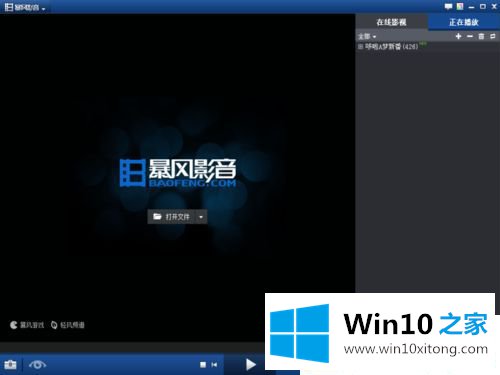
第二步:【点击图标选择高级选项】左上角有个小图标,点击图标,列表出来后,有个列表选项,找到高级选项,再次点击;
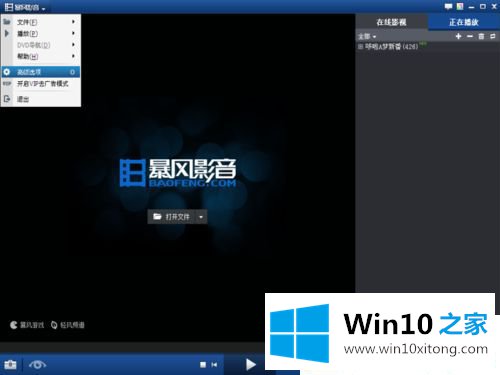
第三步:【高级选项】这时,会出现一个高级选项框架;
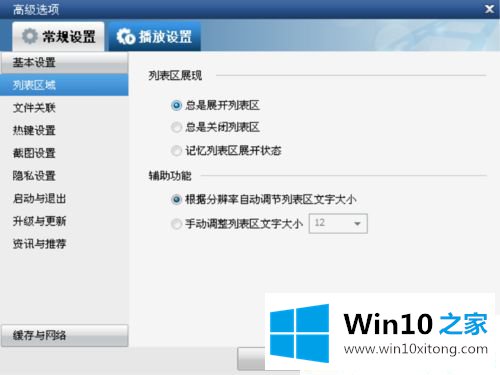
第四步:【启动与退出】下面列表中有个启动与退出。点击;
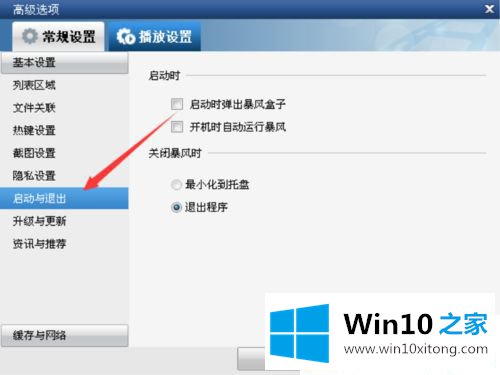
第五步:【启动时】点击后,可以看到启动时,关闭时,我们就是选择启动时的下面两个选项;
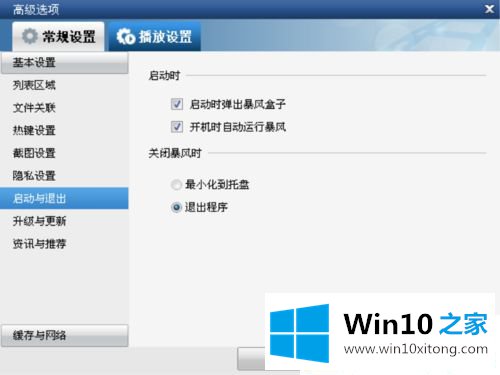
第六步:【需要性点击】如果只是需要关机时,不自动启动就把第一个选项的钩子去掉就行。
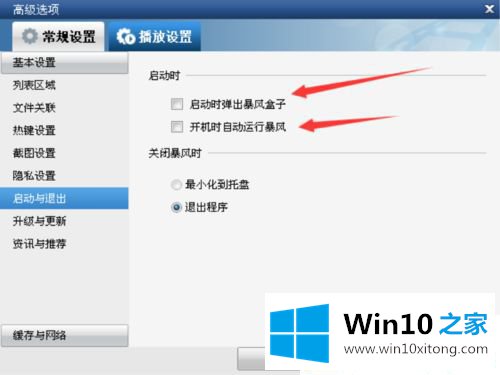
以上就是Win10系统如何关闭暴风影音开机启动的详细步骤,大家可以按照上面的方法来设置。
Win10系统如何关闭暴风影音开机启动的问题是不是大家根据以上提供的教程就处理好了呢?还没有学会的网友可以再多阅读几次上面的内容,按照方法一步一步的做,就可以解决的。最后希望多多支持本站。